Una cache del resolver DNS è un database temporaneo sul sistema operativo del tuo computer, contenente i record di tutte le tue visite recenti e tentate a vari siti e domini. In altre parole, è un’area di archiviazione che funge da guida di riferimento rapido su come il tuo computer carica i siti Web che hai visitato.
Quando visiti un sito Web tramite il nome di dominio, come ad esempio techjunkie.com, il tuo browser in realtà non si dirige prima lì. Verrà invece indirizzato a un server DNS dove apprende e conserva l’indirizzo IP del sito e successivamente ti indirizzerà al sito stesso. Il motivo per cui lo fa è raccogliere le informazioni necessarie per rendere la tua prossima visita molto più veloce. Naturalmente, se qualcosa va storto con i dati per il tuo server DNS, può valere la pena svuotare il tuo DNS per farlo velocizzare Windows 10 e rendi la tua navigazione web quotidiana molto più veloce. Diamo un’occhiata a come svuotare il tuo DNS.
Sommario:
Perché abbiamo bisogno di un DNS?
Puoi pensare alla cache del resolver DNS come qualcosa di simile a una rubrica. Cataloga i numeri (indirizzi IP) di ogni sito Web pubblico in modo da non doverli ricordare tutti. Il DNS o Domain Name System, ci consente di cercare in Internet i nomi dei siti Web effettivi invece di digitare l’indirizzo IP ogni volta che vogliamo visitare un sito specifico. Questa è una manna dal cielo per la maggior parte delle persone poiché probabilmente impazzirebbero se fossero costrette a digitare l’indirizzo IP 69.63.181.15 o 69.63.187.19 ogni volta che desiderano visitare Facebook.

Come funziona tutto?
Dopo aver digitato un URL, il tuo browser richiederà l’indirizzo IP dal tuo router. Se il router ha un indirizzo del server DNS memorizzato, chiederà al server DNS l’indirizzo IP di quel nome host. Il DNS cercherà e recupererà l’indirizzo IP che appartiene all’URL che stai tentando di raggiungere. Una volta trovato, il tuo browser può quindi caricare la pagina appropriata richiesta.
Ogni sito web che vuoi visitare passa attraverso lo stesso processo. Se un sito Web non viene convertito in un indirizzo IP da raggiungere, non è possibile caricare una pagina. La cache DNS è il punto in cui tutti gli indirizzi IP sono archiviati sul tuo sistema operativo che tenta di accelerare il processo risolvendo il problema di conversione da nome a IP prima di dover inviare una richiesta.
Posso visualizzare i dati nella cache del resolver DNS?
Per vedere il contenuto di una cache DNS locale su Windows, devi accedere al “Prompt dei comandi”. Per visualizzare i tuoi dati DNS, segui i passaggi seguenti per la tua versione di Windows.
Windows Vista, 7 e 8
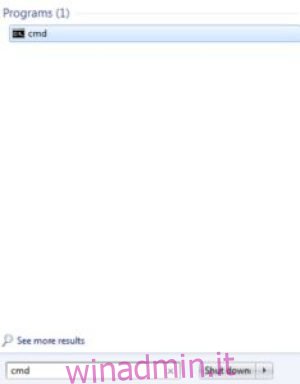
Windows 10
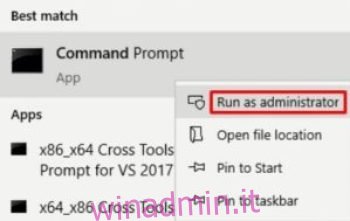
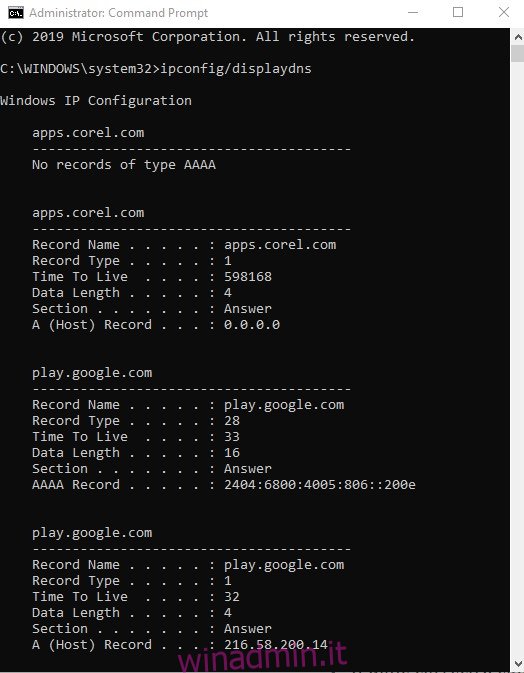
Se fatto correttamente, ogni dominio memorizzato nella cache dovrebbe assomigliare a questo:
www.youtube.com
—————————————-
Nome del record. . . . . : www.youtube.com
Tipo di registrazione . . . . . : 5
Tempo di vivere . . . . : 35
Lunghezza dati. . . . . : 8
Sezione . . . . . . . : Risposta
Record CNAME . . . . : youtube-ui.l.google.com
Nome del record. . . . . : youtube-ui.l.google.com
Tipo di registrazione . . . . . : 1
Tempo di vivere . . . . : 35
Lunghezza dati. . . . . : 4
Sezione . . . . . . . : Risposta
Un record (ospite) . . . : 216.58.199.14
Il record A (Host) è ciò che contiene l’indirizzo IP per il nome host specificato. Le informazioni visualizzate dalla voce DNS dell’host sono l’indirizzo IP (216.58.199.14), il nome del sito Web richiesto (www.youtube.com) e alcuni altri parametri. La cache DNS locale conterrà tutte queste informazioni per un ulteriore utilizzo fino a quando non si verificherà la necessità di uno svuotamento DNS.

Perché e come faccio a svuotare il DNS di Windows?
Se un nome di dominio o un indirizzo IP non autorizzato riesce a infiltrarsi, la cache DNS può diventare “avvelenata” e far sì che le richieste dei client vengano reindirizzate a destinazioni errate. A volte, questa corruzione può essere il risultato di incidenti amministrativi o problemi tecnici. Tuttavia, è spesso associato a virus informatici o altre forme di attacchi di rete che possono portare a siti Web dannosi o ad alto contenuto pubblicitario con conseguenti potenziali complicazioni di phishing e malware. Questo è in genere un grosso problema per i siti Web più grandi e popolari.
Quindi, come risolviamo i problemi causati dall’avvelenamento della cache DNS o da altri problemi di connettività Internet? Svuotiamo il DNS.
La cancellazione della cache DNS rimuoverà tutte le voci salvate e, così facendo, eliminerà tutti i record non autorizzati dal tuo sistema operativo. Ciò costringerà il tuo computer a ripopolare la cache accumulando ancora una volta indirizzi IP da siti futuri visitati.
Per svuotare il tuo DNS, torna al prompt dei comandi, quindi segui i passaggi seguenti per la tua versione di Windows.
Windows Vista, 7 e 8
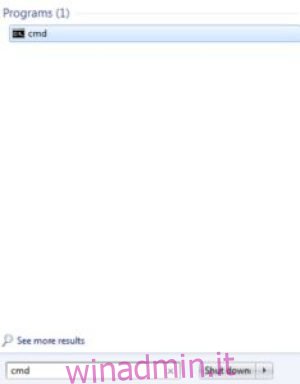
Windows 10
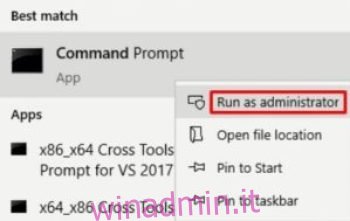
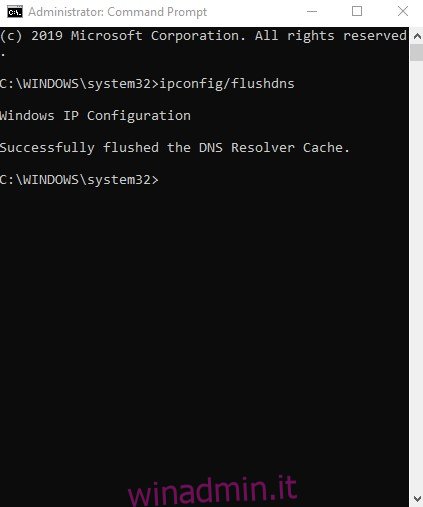
Tu dovresti vedere:
Configurazione IP di Windows
Svuotata con successo la cache del resolver DNS.
Ciò indicherà che il flush è stato eseguito correttamente e puoi quindi digitare “ipconfig /displaydns” per ricontrollare o semplicemente uscire dalla finestra del prompt dei comandi.
***
Con ciò, il tuo DNS è stato svuotato e la tua velocità di navigazione dovrebbe essere tornata alla velocità. Hai domande sul DNS? Suona nei commenti qui sotto!

